Где скайп хранит пароль и как его посмотреть. Инструкция. Как найти свой скайп в компьютере если забыл пароль
Восстановить пароль Скайп - Как восстановить Скайп, если забыл пароль и логин
Как восстановить пароль Скайп, если забыл пароль — достаточно актуальный вопрос в эпоху массового развития интернета. Сегодня все больше людей начинают использовать возможности сети для решения каких-то своих задач, и, естественно, постоянно сталкиваются с необходимостью авторизации. Обычно для этого процесса необходимо указать электронную почту, придумать логин и пароль. Но если почта у большинства людей одна, то вот с двумя другими элементами регистрации часто возникают проблемы — люди начинают вводить на ресурсах разные пароли и логины, забывая их где-то записывать. Итог — skype пароль утерян, а пользователь не может получить доступ к необходимой ему программе. Что делать? Мы постараемся помочь в этом вопросе.
Что делать, если забыл пароль от Скайпа
В большинстве мест, где требуется от человека пройти онлайн-авторизацию, предусмотрена функция для восстановления пароля. То есть, пользователю важно иметь доступ к своей электронной почте, чтобы решить проблему с положительным итогом.
Для восстановления Скайпа также совершенно не требуется помнить логин. Обычно он сохраняется на виртуальном сервере программы, узнать который можно будет после того, как будет получен доступ.
Как восстановить забытый пароль и логин в Скайпе
Вернуть возможность использования этой программы очень просто. Для этого потребуется выполнить всего несколько процедур:
- Запустить Skype на компьютере. Обязательно следует проверить, чтобы осуществлялось подключение к интернету.
- Найти на странице входа в программу надпись «Не можете войти в Skype?». Нажать ее.
- Ввести адрес электронного адреса, который был указан при регистрации. Иногда это может быть номер телефона.
- Перейти на почтовый ящик и дождаться получения кода восстановления (или СМС при использовании телефона).
- Ввести полученные значения в новом окне.
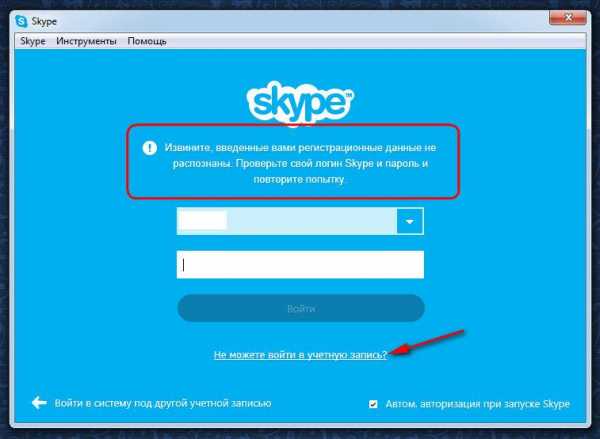
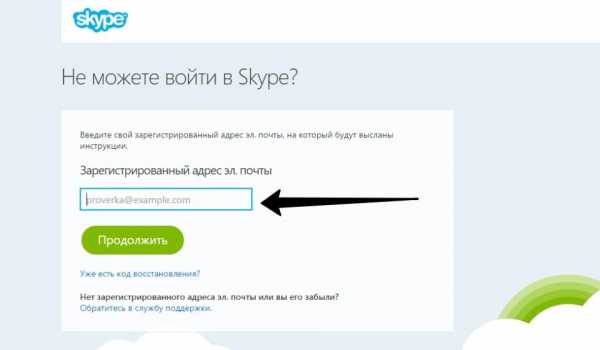

Важно помнить, что присланный код необходимо использовать в течение шести часов, иначе он утратит актуальность. После этого пользователю предложат две строки, полностью отвечающие на вопрос — как поменять пароль в Скайпе. Нужно придумать новый и ввести его в систему два раза.
Как восстановить логин в Скайпе
Сделать это можно сразу же после получения доступа в Skipe. Он будет виден рядом с аватаром пользователя. Если человек хочет его заменить, то ему потребуется:
- Нажать на меню «Skype».
- Выбрать «Личные данные» — «редактировать мои данные».
- В новом окне нажать на логин, который используется в системе.
- Написать новый. Нажать — сохранить.


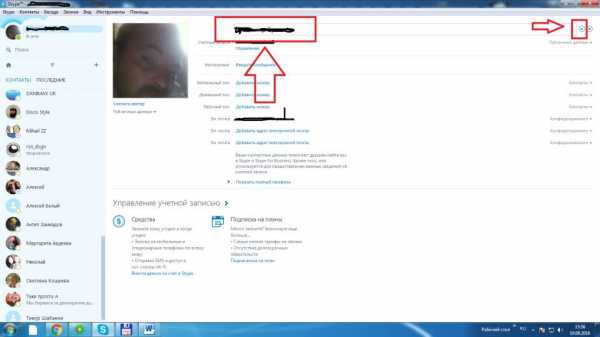
Если вы внимательно прочитали наш материал, то вас больше не будет волновать вопрос — как восстановить Скайп, если забыл пароль или логин.
Не забывайте смотреть тематическое видео, специально размещенное на нашем ресурсе:
Еще почитать:
messagu.ru
Где скайп хранит пароль и как его посмотреть. Инструкция
В данной статье мы ответим на волнующий вопрос многих людей: где скайп хранит пароль и как его посмотреть? Сложилось мнение, что можно достать любой пароль без каких-либо проблем. Тем более у него есть папки, в которых он сохраняет абсолютно всю информацию. Так может показаться на первый взгляд. Если капнуть немного глубже, то вы поймете, почему этого сделать нельзя, и какие есть легальные способы узнать пароль. Что-то подобное уже раскрывалось в вопросе: где хранятся файлы со скайпа?

И так, скайп хоть и сохраняет все данные на компьютере, но пароль, логин и другие данные вы найти просто напросто не сможете. Ведь они хранятся на специальном сервере. Данный сервер имеет хорошую степень безопасности, и подхода к нему практически нет. Этим скайп очень выделяется среди остальных программ, ведь проникнуть и достать пароль вместе с логином практически невозможно.
Так, что если вы потеряли свой пароль, найти его на компьютере возможности уже и не будет. Вариант только один – восстанавливать его. Сам процесс восстановления совсем не сложный, для этого вам понадобиться имейл адрес, с помощью которого вы регистрировались.
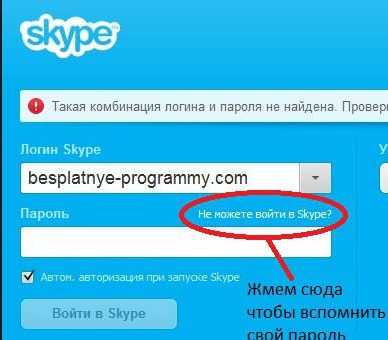
Восстанавливать все нужно с помощью только официального сайта скайпа, дальше вам придет письмо с подтверждением, когда подтвердите его, вам напомнят логин и сам пароль.

Читайте также про: где хранятся аватарки скайпа?
Напоследок хотим вас заверить, что на компьютере никаких данных вы не найдете. Даже если вы сможете вскрыть системную папку скайпа. Да, там будет что-то напоминать о вашем пароле, но это совсем не так. Пароль и другие важные данные пользователя хранятся только на специальном сервере. Чтобы достать пароль, вы должны только вспомнить свой рабочий имейл. Кстати, данные об имейле, также не хранятся на компьютере.
В какой-то мере можно сказать, что это плохо, ведь вы не можете ничего узнать. Зато в этом есть и определенные хорошие преимущества, к примеру, вы убедитесь в том, что все ваши данные в полной безопасности.
www.skinver.ru
Как узнать логин Skype на компьютере и телефоне
Логин – это некий опознаватель, который помогает Skype отличить ваш профиль от других без ошибок. Поэтому, чтобы добавить того или иного человека в список контактов чаще всего его просят дать свой логин от Skype. Также логин используется при авторизации в учётной записи. К сожалению, не все знают, что такое и не всегда способны его посмотреть своевременно.

Чтобы войти в аккаунт Skype на новом компьютере логин придётся вводить в обязательном порядке. Однако если вы уже авторизовались на каком-то компьютере, то вход будет производиться автоматически без необходимости в воде логина и пароля, что поспособствует забыванию последних. Это будет длиться до тех пор, пока вы вручную не выйдите из аккаунта Skype или не переустановите Windows.
Дабы избавиться от подобных «конфузов», нужно знать возможные способы посмотреть свой логин в Skype.
Просмотр логина в Skype 8 и выше
Здесь можно узнать свой логин непосредственно из собственной учётной записи, а также через другой профиль, если вы не можете войти или если вам нужно узнать логин какого-то другого человека.
Вариант 1: Из своего профиля
Для начала рассмотрим этот вариант, так как он требуется минимума действий:
- После входа в свой профиль нажмите на вашу аватарку в верхней левой части окна.
- Откроется окошко, где приведена основная информация, касательно профиля. Обратите внимание на блок «Профиль». Там, в строке «Логин в Скайпе» будет прописан ваш текущий логин.


Вариант 2: Из чужого профиля
Если вам нужен логин для входа в учётную запись Skype, но вы его забыли, то попросите кого-то из знакомых, у которых вы добавлены в список контактов, посмотреть ваш логин. Знакомый может сделать это по следующей инструкции:
- Для начала он должен найти ваш профиль в списке контактов или в списке со сообщениями. Это не так важно.
- Теперь нужно нажать правой кнопкой мыши по аватару профиля. Из контекстного меню выбрать пункт «Просмотреть профиль».
- Откроется небольшое окошко с информацией о профиле. Вам нужно немного отлистать это окно вниз до тех пор, пока не обнаружите блок «Профиль».
- Обратите внимание на строку «Логин в Скайпе».
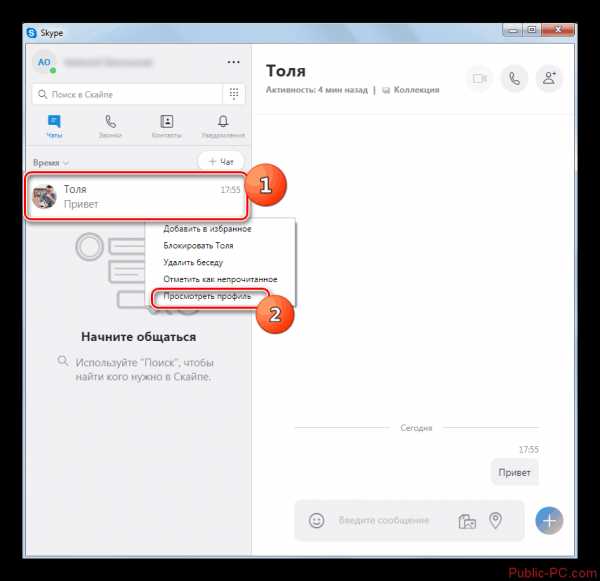
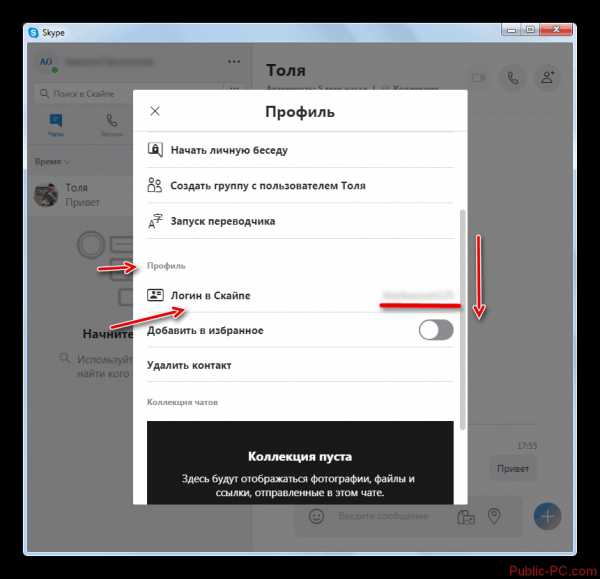
Как узнать логин в старых версиях Skype
Несмотря на то, что Skype обновляется в добровольно-принудительном порядке, некоторым пользователям удобнее пользоваться старой версией мессенджера. В таком случае логин от учётной записи узнаётся немного по-другому. Ниже рассмотрим инструкции для тех случаев, когда вы вошли в свою запись и когда не вошли.
Читайте также:Как создать учетную запись в Microsoft (Майкрософт)Забыл пароль от Скайпа — что делатьКак в скайпе поменять логин имя и фамилию?Как поменять аватар пользователя в программе Skype?
Вариант 1: Просмотр из своей записи
В старых версиях Skype интерфейс не очень сильно отличается от новых, поэтому инструкция будет носить похожий вид, что и в предыдущем варианте:
- Напротив аватара в верхней левой части экрана может быть в определённых случаях отображен ваш логин от Skype. Однако чаще всего там стоит ваше имя, которое логином не является. Чтобы узнать логин, вам нужно перейти к регистрационным данным вашего профиля. Для этого просто нажмите по вашему имени или аватару.
- Появится раздел с основной пользовательской информацией. Обратите внимание на строку «Учётные записи». Там будет написан ваш логин.
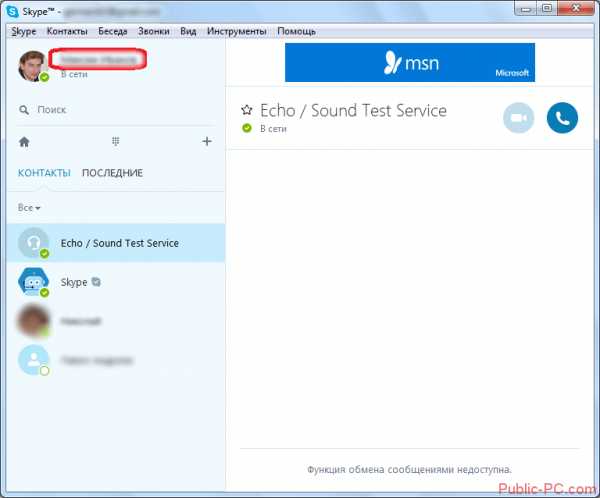

Вариант 2: Узнаём логин из другой учётной записи
Здесь вам так же нужно связаться с кем-то из знакомых, которые могут посмотреть логин вашей учётной записи из своей. В этом случае их последовательность действий должна выглядеть так:
- Для начала они должны найти в списке своих контактов или диалогов. Где именно они вас найдут не имеет большого значения.
- Нажмите правой кнопкой мыши по аватару. Из контекстного меню выберите пункт «Посмотреть личные данные».
- Строка «Skype» содержит логин вашей учётной записи.


Вариант 3: Поиск в директории
У старых версий Скайпа есть серьёзный недостаток в плане безопасности – все важные пользовательские данные хранятся на компьютере пользователя, следовательно, к ним можно получить доступ и узнать их. Вы можете воспользоваться этим недочётом, чтобы просмотреть свой логин в Skype, а также логины всех, кто в последнее время заходил с этого компьютера.
Для этого вам понадобятся некоторые навыки работы за компьютером, но в принципе с задачей сможет справиться любой пользователь:
- Воспользуйтесь строкой «Выполнить», которая вызывается при помощи сочетаний клавиш Win+R.
- Сюда нужно вписать выражение %APPDATA%\Skype и нажать Enter или «Ок» для перехода по указанному пути.
- Вас перебросит в папку с пользовательскими данными, которая скрыта в Windows по умолчанию. Там будет список всех логинов в виде папок, через которые кто-либо пробовал зайти в свою учётную запись в последнее время. Как правило, логинов не должно быть слишком много, поэтому у вас не возникнет сложностей найти среди них свою папку.

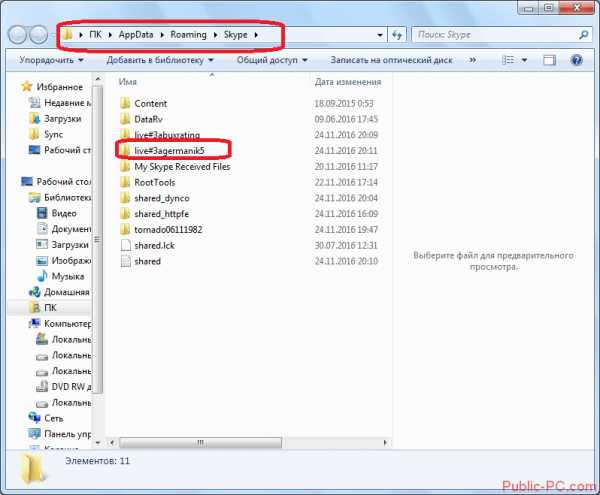
Как узнать свой логин на мобильной версии Skype
В мобильной версии Skype узнать свой логин можно по аналогичным инструкциям для новых версий для компьютеров. Предположим, вам нужно узнать свой логин, и вы при этом находитесь в своей учётной записи. В таком случае последовательность действий будет иметь следующий вид:
- Выполните запуск приложения. Нажмите на вашу фотографию, что расположена в верхней части экрана по центру. Ваше фото будет расположено на указанном месте только при условии, что у вас в низу открыта вкладка «Чаты».
- На странице с основной информацией в профиле найдите строку «Логин в Скайпе».
- Отдельное внимание можно обратить на строку «Вы вошли как». В ней записан email, на который зарегистрирован аккаунт. Используя его, вы можете входить в свой профиль, даже не зная при этом логина.

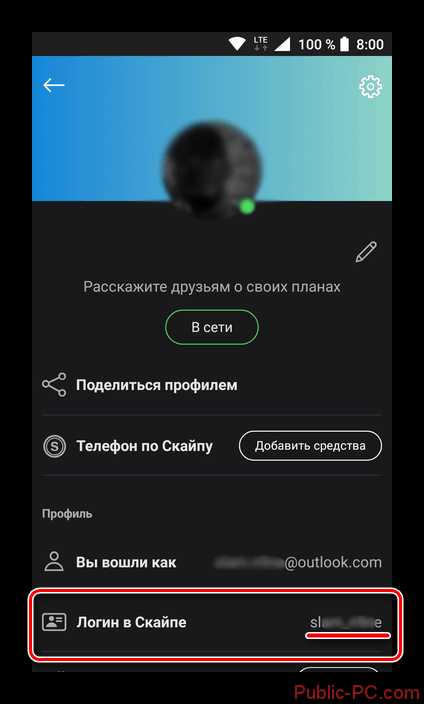
Дополнительно рассмотрим, как на мобильной версии можно просмотреть логин профиля другого человека. Это может быть актуально опять же в том случае, если вы забыли свой логин от Скайпа и просите знакомых его посмотреть. Пошаговая инструкция для этого случая выглядит следующим образом:
- Найдите в Скайпе чат с нужным человеком или его контакт в адресной книге. Нажмите по нему.
- Откроется экран с перепиской, где нужно нажать по имени, что расположено в самом верху.
- Пролистайте немного ниже до тех пор, пока не увидите раздел «Профиль». Там будет написан логин в строке с соответствующем наименованием.
Как видите, существует множество способов узнать свой логин в Скайпе. Все они очень просты в исполнении и не требуют какой-либо специальной подготовки, плюс актуальны для все более-менее распространённых версий Skype.
public-pc.com
Как узнать пароль от Скайпа?
Случается иногда такое, что вы зарегистрировались в какой-то системе или сайте, например, в Скайпе, и вдруг забыли пароль, не записав его для подобных случаев. Выход из такой ситуации всё же есть, и он, к счастью, достаточно простой.
Предлагаем быстрый способ того, как узнать забытый пароль Скайпа.
Инструкция по восстановлению пароля в Skype
- Для начала восстановления необходимо зайти на страницу Скайп и в правой верхней части страницы кликнуть на "Вход в Скайп". Затем перед вами появится страница под названием "Вход или регистрация".
- Чуть выше поля, в которое необходимо ввести пароль, нажмите на надпись "Не можете войти в Скайп". Вы автоматически окажетесь на официальном сайте Скайпа. Перед вами будет расположено поле, в него необходимо ввести адрес электронной почты, на которую была зарегистрирована ваша учётная запись (персональная страница). После ввода адреса кликните кнопку "Отправить".
- После этого заходите на свою почту и ищите соответствующее письмо от официальной компании Скайп. Обратите внимание, что оно может быть распознано системой как спам и перенесено в соответствующую корзину.
- В полученном письме вам будет дана персональная ссылка, ведущая на страницу смены пароля. Срок её действия составляет всего 6 часов, поэтому надолго дело откладывать не стоит. Пройдя по первой предложенной ссылке, вы сможете ввести новый пароль (его обязательно нужно повторить для подтверждения). После чего кликайте на "Сохранить пароль и войти в Скайп" – и дело сделано.
Теперь вам известно, как узнать пароль от Скайпа с помощью электронного адреса, который был использован при регистрации. Впредь будьте внимательны и делайте записи своих логинов и паролей. Ещё больше полезной информации о манипуляциях с паролем в программе Skype вы узнаете из статьи Как изменить пароль в Скайпе.
elhow.ru
Забыл почту и пароль в Cкайпе, но восстановил!
Люди не компьютеры, и не могут держать в памяти абсолютно всю информацию, что-то запоминается, что-то забывается. Часто, я и сам забываю пароли, но через почту обычно получалось все восстановить. В Скайпе — это тоже работает, бывало восстанавливал, но как быть если забыл пароль от почты, ведь ссылка для восстановления приходит туда. Вас стоит знать, что если вы забыли пароль от Скайпа и почты одновременно, то пароль будет восстановить очень сложно, но можно. Если у вас нет очень важных контактов или сообщений, будет проще:
- Завести новый аккаунт для Скайпа
- Попытаться вспомнить пароли
- Попробовать восстановить пароль от почты
Внимание! Пароль от Скайпа можно попробовать восстановить через службу поддержки, но у вас должно быть следующее:
data-ad-client="ca-pub-3158720937153219"data-ad-slot="6358577375">
- Какой-нибудь список контактов, лучше не менее десяти (вы должны помнить имена минимум 5-ти контактов)
- Адрес электронной почты (у которого вы забыли пароль)
- Должны помнить ваше имя в Скайпе и логин
Это три пункта без которого пароль не восстановить, можете даже не пытаться, делайте новый аккаунт...
Шансы восстановить пароль увеличиваются, конечно если соблюдены три пункта выше:
- Можете предоставить последние два номера на которые вы звонили
- Помните общую стоимость того, что вы сделали недавно в Skype
- Каким-нибудь образом оплачивали Скайп
- Знаете английский язык
Да и на форум поддержки http://community.skype.com/ можете даже не писать, никто помогать там не будет. Есть единственный вариант о котором говорит сам Skype — это обратится в службу поддержи, но как такового для русского населения его нет. Ну что ж, напишем в английскую.

Проще всего использовать браузер Google Chrome, при нажатии правой кнопки мыши, можно перевести любую страницу на русский язык. Еще вам понадобится переводчик, например, http://translate.yandex.ru/. Если вы знаток английского, то конечно все это не понадобится.
Приступаем к восстановлению пароля
Переходим по этой ссылке https://support.skype.com/ru/support-select?needsLogin=false
Как говорилось выше, придется обращаться в службу поддержки на английском языке.
data-ad-layout="in-article"data-ad-format="fluid"data-ad-client="ca-pub-3158720937153219"data-ad-slot="2288019166">

Делаем все, как на картинках ниже.

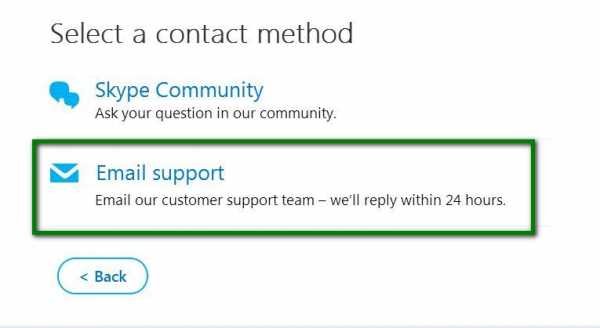
Как я говорил выше, вам понадобится браузер Google Chrome, нажимаем правую кнопку мыши --> Перевести на русский. Теперь можно разобраться, что и куда вводить.

Заполняем все поля очень внимательно, всё обращение должно быть на английском языке. Должно выглядит, примерно так.

Служба поддержки должна ответить в течении 24 часов, но может и не ответить вообще. Восстановление пароля я вам не гарантирую, но это последняя возможность, и мы ею воспользовались. Отпишитесь, получилось?
www.burn-soft.ru
- Ccleaner как удалить
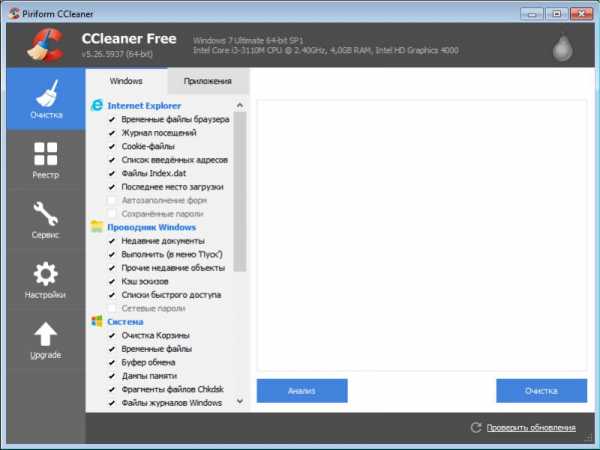
- Код смс одноклассники

- Русский telegram windows phone

- Bios модулі
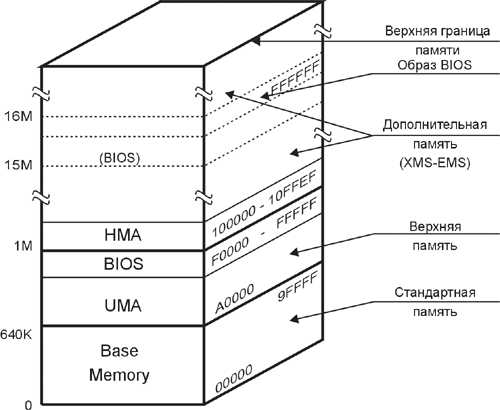
- Как пользоваться тотал коммандер
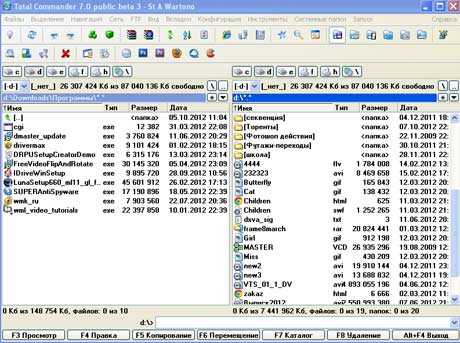
- Синий экран смерти ошибка 0х00000001а
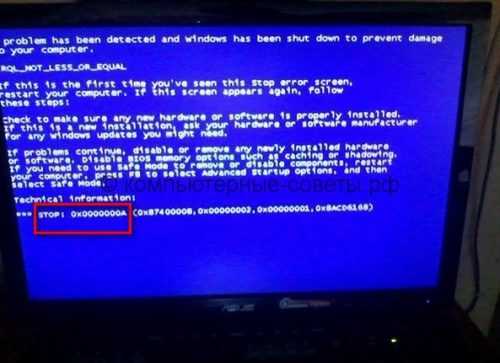
- Монитор мигает не включается

- Ошибка msvcp140
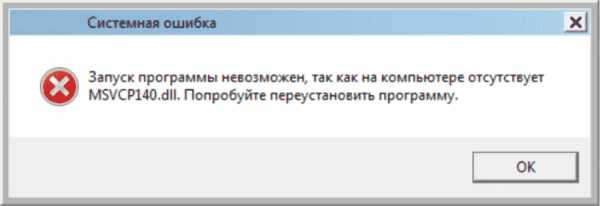
- Windows xp stop 0x0000004e

- Откуда в интернете берется информация

- Проблемы с пк

